- Немного фактов
- Набор стандартных приложений
- Подключение к интернету
- Создание аккаунта Google
- Первое посещение Play Market
- Установка приложений на Андроид
- Установка приложений из других источников
- Инсталляция с использованием персонального компьютера
- Установка андроид-программ на карту памяти
- Инсталляция двух одинаковых приложений на один телефон
- Нюансы, связанные с автоматическим обновлением
- Как можно скачать и установить приложения на андроид через ПК
- Как скачивать приложения из Google Play
- Как сообщить о вредоносном приложении
- Как скачивать приложения не из Google Play
- 1. Aptoide
- 2. APKPure
- 3. SlideMe
- 4. GetJar
- 5. F‑Droid
- 6. XDA Developers
- Как загрузить и установить приложение на телефон с ПК через USB
- Использование утилиты InstallAPK
- С помощью файлового менеджера
- Через ADB команду
- Через встроенный браузер
- Как выбирать приложения
- Для чего нужны разрешения
- Как посмотреть разрешения уже установленных приложений
- Советы
Немного фактов
Ни для кого не секрет, что лучшие приложения для Android давно стали бесплатными. Конечно, есть квота разработчиков, которые требуют от пользователя оплаты, но чаще у таких программ есть бесплатные аналоги. Нет, это не приглашение использовать только такие приложения, а только объяснение текущей ситуации на Play Market. Кроме того, в наше время очень популярны российские приложения для Android, которые порой ничем не уступают зарубежным аналогам.
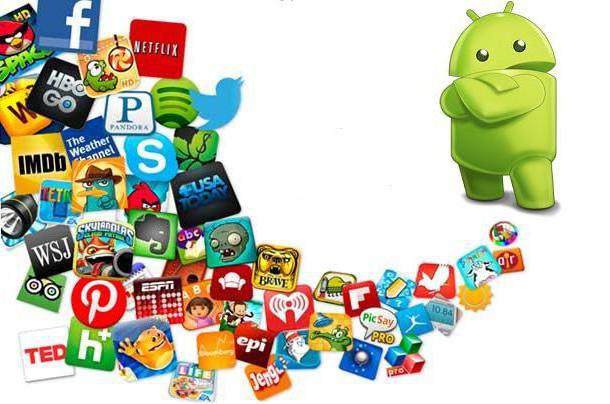
Основная классификация приложений, доступных для загрузки в Play Market, состоит из разделов «Игры», «Избранные», «Выбор редакции» и «Для всей семьи». Также есть сортировка по разделам, о которой подробнее поговорим позже.
Набор стандартных приложений
Итак, в руках полноценный смартфон на базе операционной системы Android. Он уже включен, активирован и готов к работе. Стоит рассмотреть все приложения, которые идут в комплекте с операционной системой. Сразу надо сказать, что в зависимости от производителя, устройства и версии «Андроида» набор предустановленных приложений может меняться, но основные часто совпадают.
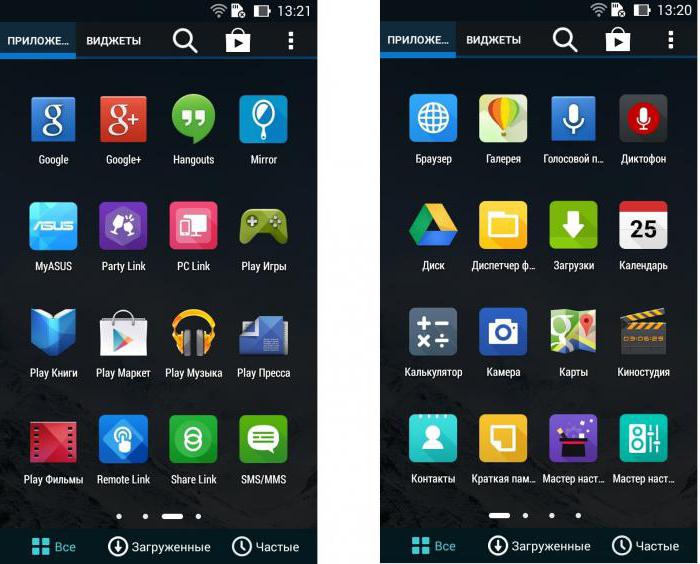
Среди основных приложений стоит выделить «Телефон», «Сообщения» и «Контакты». Приложение «Музыка» для «Андроид» позволит вам послушать любимые песни, приложение «Камера» сфотографировать лучшие моменты (если есть), а приложение «Галерея», в свою очередь, покажет архив фото и видео, снятые не только на смартфон, но и загруженные через USB-кабель или через Интернет. Стандартные приложения также включают «Часы», «Почта», «Календарь», «Заметки» и «Проводник», которые позволяют удалять, перемещать и копировать различные файлы, найденные на любых носителях.
Но иногда этого набора недостаточно. Например, стандартное приложение «Музыка» для «Андроид» подходит не всем, поэтому всегда можно скачать сторонний софт. Все, что вам нужно, это зайти в предустановленное приложение Play Market и скачать его. Ниже приведены инструкции, как это сделать.
Подключение к интернету
Первый шаг — убедиться, что у вас есть подключение к Интернету. Здесь есть два варианта: подключение к мобильной передаче данных (Интернет напрямую на мобильный телефон) или Wi-Fi. Если с первым выбором все ясно (необходимо учитывать, что провайдер может взимать отдельную плату за использование мобильного Интернета), то вариант с Wi-Fi требует уточнения.

Для непосвященных: для выхода в интернет по Wi-Fi нужна точка доступа. Это может быть роутер, расположенный в квартире пользователя, через который подключен ПК, ноутбук или телевизор, к любой бесплатной точке доступа в общественных местах. Следовательно, чтобы подключиться к Интернету, зайдите в меню «Настройки» и затем выберите нужный пункт: «Управление SIM-картой» — выберите поле «Передача данных» в режиме «Включено» или используйте «Wi-Fi» и подключиться к точке доступа. Первый шаг сделан.
Создание аккаунта Google
Итак, после успешного подключения к Интернету вам необходимо убедиться, что на вашем устройстве настроена учетная запись для управления веб-службами, такими как Play Market, Gmail и другими. Для этого в меню «Настройки» выберите пункт «Учетные записи и синхронизация» (в редких случаях расположение этого подменю может измениться, поэтому может потребоваться поиск). Все, что вам нужно, это нажать на кнопку «Добавить» и выбрать тип учетной записи (в данном случае это Google). Далее, следуя простым и интуитивно понятным шагам, вам следует создать учетную запись, указав желаемый адрес электронной почты, пароль от него и данные о себе (имя, дату рождения). После прохождения всех этапов учетная запись будет создана автоматически, и вы сможете приступить к работе.
Первое посещение Play Market
Чтобы понять, как скачивать приложения на Android, вам необходимо выполнить два предыдущих условия. После этого вы можете запустить Play Market и с головой окунуться в «море» приложений с безграничной фантазией уникальных разработчиков и контента.
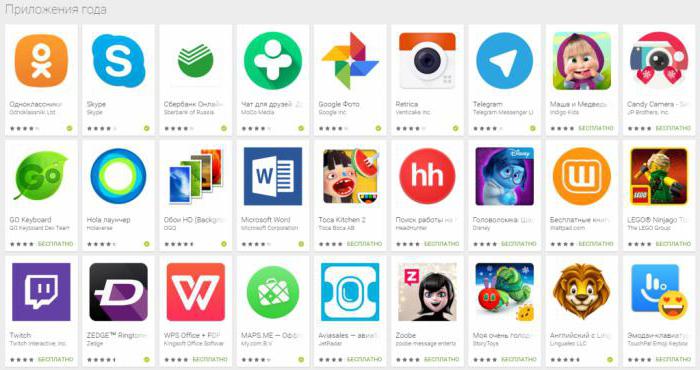
При первом запуске необходимо ознакомиться с политикой конфиденциальности и условиями использования — этого потребует само приложение. Вам также необходимо решить, хотите ли вы получать информационный бюллетень Google Play. Само приложение разделено на два раздела: «Игры и приложения» и «Развлечения», которые соответствуют вкладкам в верхней части экрана. В этой статье рассматривается только первая вкладка.
Первое, что появляется при взгляде, — это строка поиска с надписью «Google Play». Если вам нужно загрузить определенное приложение или вы знаете неполное имя, вы можете воспользоваться поиском, и Play Market автоматически представит наиболее подходящие приложения для вашего поискового запроса.
Ниже представлен блок основных кнопок навигации. Лучшие приложения для «Андроид» соответственно можно найти по ссылке «Лучшие». В разделе «Игры» вы найдете приложения соответствующего направления на любой вкус и цвет. По ссылке «Категории» находится список игр и программ, отсортированных по тематике. «Для всей семьи»: здесь собраны как игры, так и приложения, которые заинтересуют как детей, так и их родителей. Последняя ссылка называется «Выбор редакции» и представляет собой список общих рекомендаций, который включает приложения, выбранные сотрудниками подразделения Google Play для повседневного комфорта.
Установка приложений на Андроид
Первые смартфоны с операционной системой Android появились в 2008 году. В то время никто не предсказывал светлого будущего новой «операционной системе» из-за ее влажности и сбоев, и в конечном итоге некоторые гиганты рынка мобильных телефонов (например, Nokia например) они заплатили за это, перейдя от крупных компаний к компаниям, которые цепляются за любую соломинку в надежде выжить.
Примечание
Новая система доказала свою осуществимость, предлагая пользователям интересные функции и большой выбор бесплатных приложений, доступных для загрузки. Конечно, вначале программ было мало и найти их было непросто, но за относительно короткий промежуток времени ситуация улучшилась. Появился универсальный сервис для скачивания различных приложений под названием Play Market. Несмотря на богатый выбор платных и бесплатных программ в этом магазине, пользователю не запрещается самостоятельно искать Android-приложения в Интернете.
Так как же скачивать программы на Android? Если вы не доверяете разработкам, скачанным из неизвестных источников, лучше всего обратить свой взор на магазин приложений, описанный выше. Чтобы одолжить что-то из его контейнеров, вам нужно будет создать свою учетную запись в системе. Сделать это несложно, необходимо провести следующие манипуляции:
- откройте настройки системы Android (обычно они обозначены значком шестеренки);
- найдите раздел «Учетные записи и синхронизация» (название может незначительно отличаться для разных моделей смартфонов);
- активировать пункт «Создать» («Добавить»);
- придумайте и введите свой ник в системе Google;
- если это имя уже использовалось ранее другим пользователем, будут предложены другие варианты псевдонима, максимально приближенные к оригиналу;
- установить пароль для доступа к своей учетной записи;
- завершите процесс регистрации, подтвердив свое намерение в нескольких диалоговых окнах.
После активации своей учетной записи пользователь получает доступ к огромной базе данных различных приложений, разделенных на категории по следующим типам:
- фотография и все, что с ней связано;
- программы для всей семьи;
- утилиты для работы с музыкальным и аудиоконтентом;
- развлекательные программы (в том числе игры);
- инструменты социальных сетей;
- утилита для общения.
Выше был очень упрощенный список категорий. На самом деле существует несколько десятков подразделов, содержащих тысячи различных приложений для Android на любой вкус.
Установить Android-приложение из Play Market очень просто, вам просто нужно выполнить следующие действия:
- открыть магазин приложений, коснувшись его значка на экране мобильного устройства;
- введите имя в строке поиска и найдите необходимое приложение Android или выберите из отображаемых на экране;
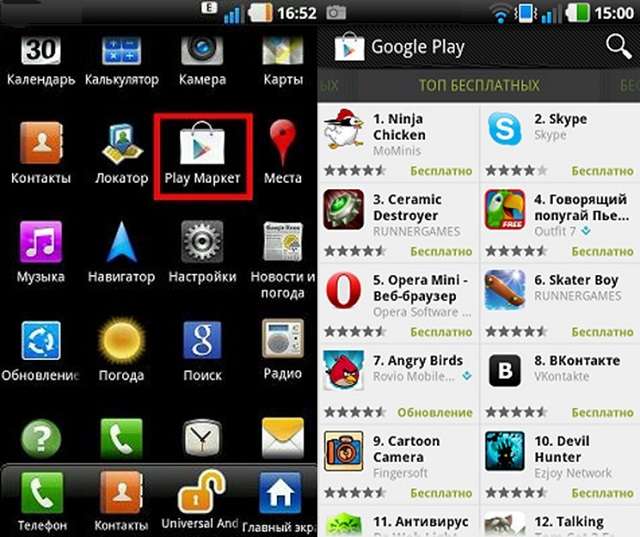
- в появившемся окне нажмите кнопку «Установить» и дождитесь завершения установки.
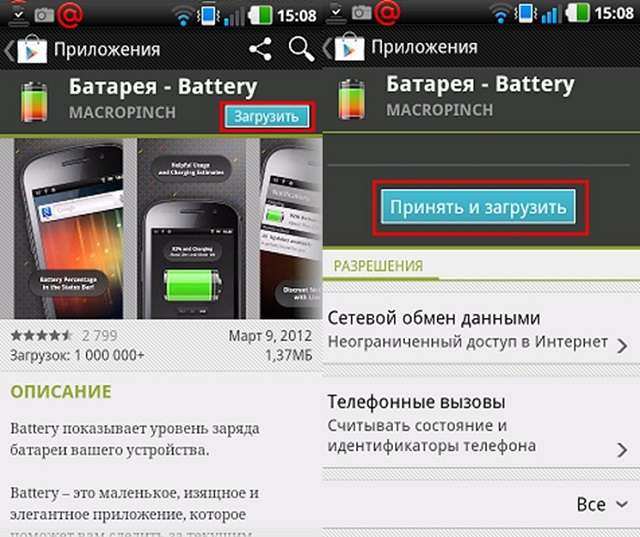
Ниже читатель сможет узнать о других способах установки контента на Android-гаджет.
Установка приложений из других источников
Иногда возникает необходимость установить программу, которой нет (или не платно) в Play Market. Порядок действий следующий:
- скачать APK-файл нужной программы или игры из Интернета;
- включить возможность установки контента из неизвестных источников в настройках смартфона (раздел «Безопасность»);
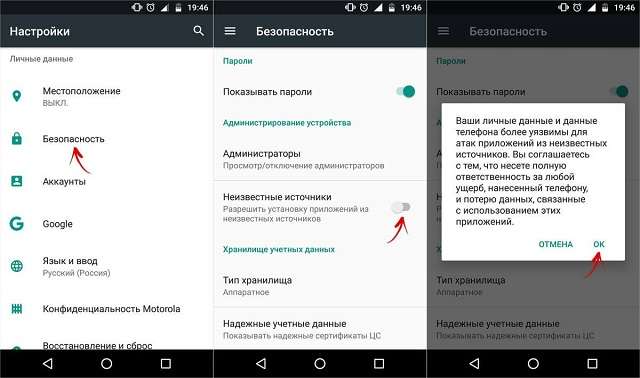
- запустите файл APK и следуйте инструкциям установщика.
Установка приложений на Android из неизвестных источников может привести к заражению устройства вредоносным контентом. Чтобы избежать этой ситуации, лучше всего воспользоваться услугами магазина программного обеспечения, который предлагает контент от авторитетных издателей.
Инсталляция с использованием персонального компьютера
Чтобы установить программу на мобильное устройство с помощью ПК, необходимо произвести следующие манипуляции:
- запустить любой интернет-браузер;
- перейти по адресу (com google.play.www откроется веб-страница ресурса Play Market);
- войдите в свою учетную запись Google на сайте;

- найти необходимое приложение;
- нажмите «Установить»;

- система отобразит все мобильные устройства, связанные с этой учетной записью. Выберите один и нажмите на него, затем подтвердите начало процесса установки.
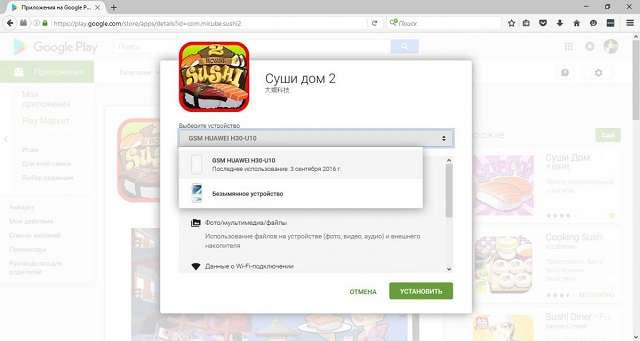
Установка андроид-программ на карту памяти
Если ваше мобильное устройство имеет небольшой объем собственной внутренней памяти, мы рекомендуем вам расширить ее с помощью внешних карт. Таким же образом можно перенести программное обеспечение, установленное во внутренней памяти устройства. Вот список действий:
- Войдите в меню «Настройки» смартфона (значок шестеренки).
- Найдите и активируйте раздел «Приложения».
- Найдите в списке установленных программ то, что вам нужно, и коснитесь его названия пальцем.

- В окне параметров выберите «Перенести на карту памяти SD» (формулировка может отличаться для разных устройств).
Если в меню нет такой настройки, процедура передачи недоступна для этого Android-приложения.
Инсталляция двух одинаковых приложений на один телефон
Это может быть актуально для пользователя, который хочет, например, использовать две учетные записи Skype на одном телефоне. Есть несколько способов осуществить это желание:
- установка одинаковых приложений из разных мест, например, одну копию Skype (предыдущая версия) можно просто скачать из сети, а вторую (текущую) установить из Play Market;
- некоторые современные мобильные гаджеты, которые только что вышли из коробки, могут предложить владельцу функциональность для клонирования программ;
- использование специализированных утилит, позволяющих реализовать идею синхронного запуска идентичных программ.
Нюансы, связанные с автоматическим обновлением
Некоторые пользователи, не понимая, начинают винить систему Android, приписывая ей самостоятельную установку различных программ. Очевидно, что это не так, просто смартфон по умолчанию автоматически обновляет все программное обеспечение, содержащееся в его памяти. Если вам нужно отключить эту функцию, вам необходимо сделать следующее:
- откройте Play Market;
- введите его параметры, нажав на значок с тремя полосами и нажав «Настройки»;
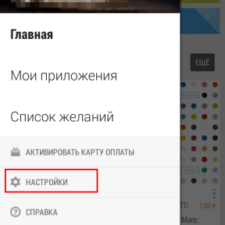
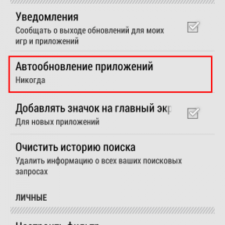
- перейдите в раздел «Автоматическое обновление приложений» и выберите один из предложенных вариантов: «Никогда», «Всегда» (это может бесконтрольно расходовать интернет-трафик), «Автоматическое обновление только при подключении к сети Wi-Fi».
Как можно скачать и установить приложения на андроид через ПК

Установка программного обеспечения на Android с помощью ПК возможна несколькими способами
Пользователи операционной системы Android могут использовать несколько методов для установки и загрузки приложений через персональный компьютер:
- с помощью файлового менеджера;
- с использованием стороннего программного обеспечения (эмулятора или установщика);
- с помощью консольной утилиты для компьютера ADB;
- через веб-браузер;
- установить приложение удаленно через Play Market;
- с помощью почтового клиента Gmail.
Как скачивать приложения из Google Play
- Откройте Google Play двумя способами:
- Запустите приложение Google Play
по телефону.
- Перейдите на сайт play.google.com на своем компьютере.
- Запустите приложение Google Play
- Найдите нужное приложение.
- Чтобы убедиться, что приложение заслуживает доверия, узнайте мнение других пользователей.
- Посмотрите рейтинг и количество установок под названием приложения.
- Прокрутите вниз до раздела «Обзоры» и прочтите их.
- Если вы решили загрузить приложение, выберите «Установить» или нажмите кнопку с ценой.
Как сообщить о вредоносном приложении
Если вы считаете, что приложение небезопасно, сообщите нам об этом.
Как скачивать приложения не из Google Play
Важно! Не рекомендуется скачивать приложения из неизвестных источников. Это может привести к таким негативным последствиям, как:
- неисправность устройства или потеря данных;
- повреждение личной информации или нарушение аккаунта.
Как помочь Google выявлять вредоносные приложения за пределами Google Play
- Если вы устанавливаете приложения из сторонних источников, вы можете отправить информацию о них в Google.
- Эта информация помогает нам защитить пользователей от вредоносных программ. Вместе с ними может передаваться следующая информация: данные журнала, URL-адрес приложения, идентификатор устройства, версия Android и IP-адрес.
1. Aptoide
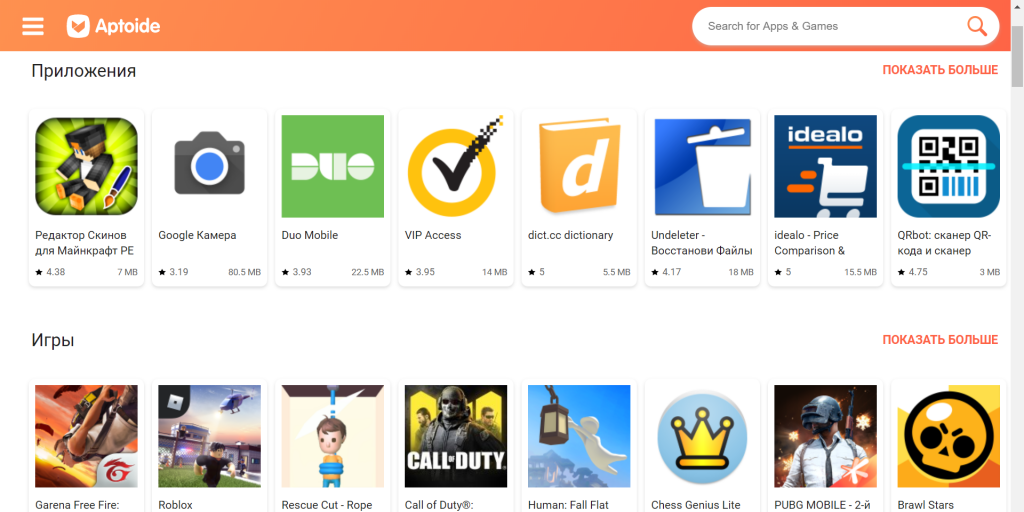
Скриншот: Aptoide
Второй по величине магазин приложений для Android после Google Play. Ассортимент включает около миллиона программ. Среди них российские продукты, такие как «ВКонтакте» и «Почта России». На рынке также есть довольно крупные игры, такие как Asphalt и PUBG Mobile.
Из недостатков — проблемы с безопасностью: недавно в Сети были опубликованы данные 20 миллионов пользователей Aptoide.
2. APKPure
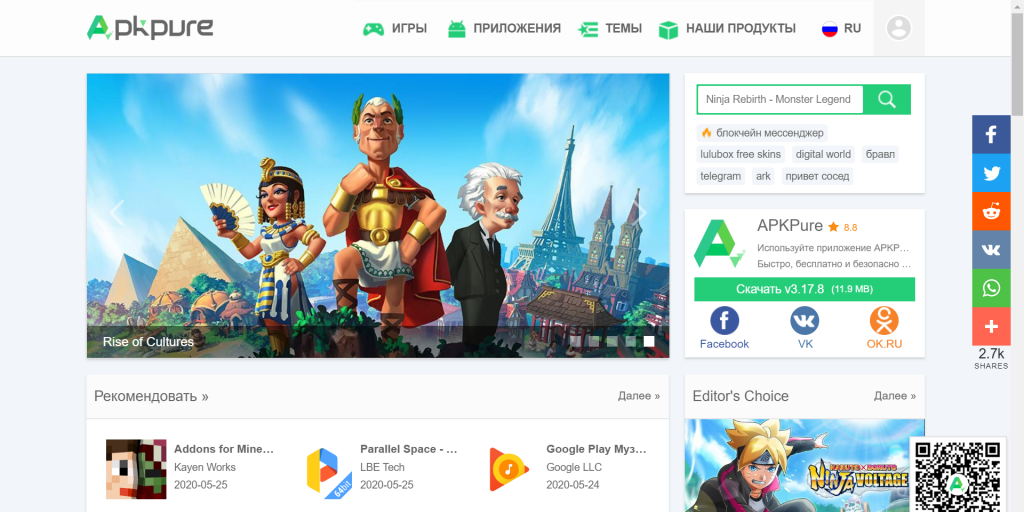
Скриншот: APKPure
Один из самых популярных сторонних магазинов с удобным поиском и категорией программ. Некоторые приложения, за которые нужно платить в Google Play, предлагаются здесь бесплатно. Еще одно преимущество — возможность загружать программы, недоступные для вашего региона на торговой площадке Google.
3. SlideMe
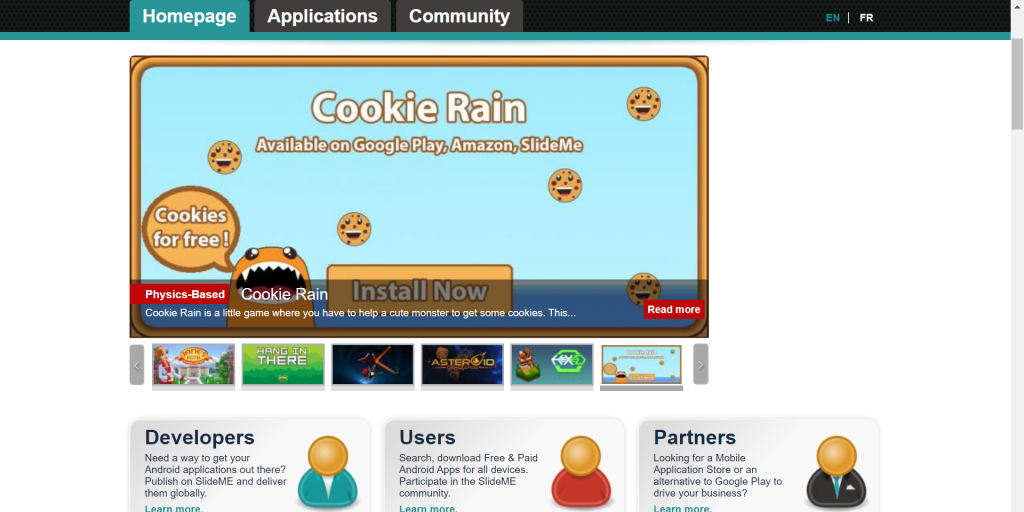
Скриншот: SlideMe
SlideMe не требует регистрации для установки бесплатных программ, однако для покупок вам потребуется установить собственное приложение из торговой площадки под названием SAM. В ассортименте много интересных товаров, ведь магазин привлекает независимых разработчиков с невысокой комиссией. Кстати, есть поддержка платежной системы PayPal, с которой Google Play не умеет работать.
4. GetJar
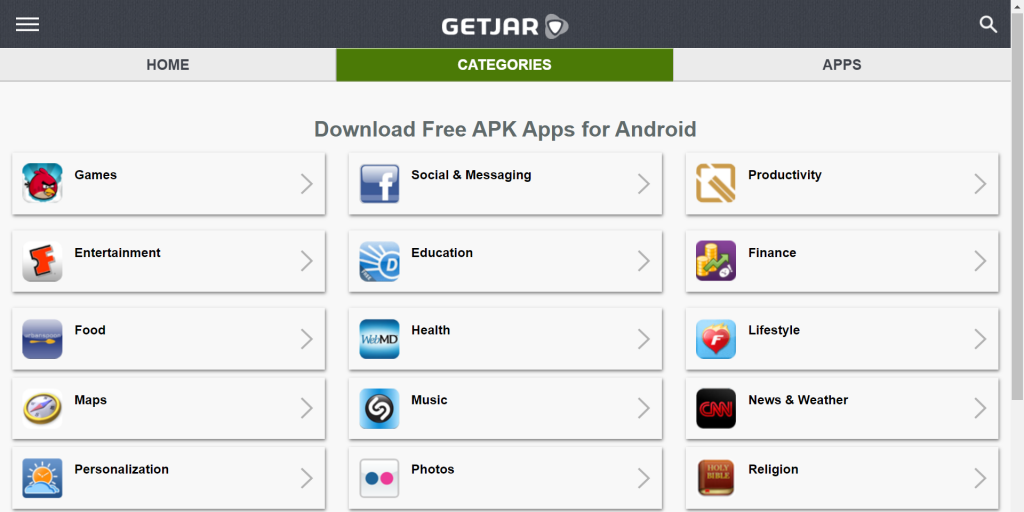
Скриншот: GetJar
В магазине доступно более миллиона приложений. Скачать их на свой смартфон можно как через корпоративный клиент, так и с мобильной версии сайта. Главный недостаток сайта — обилие рекламы. Ну, по крайней мере, это исходит от Google, а не из сомнительных источников. Также стоит учесть, что вы не сможете скачивать APK-файлы на свой компьютер, загрузка осуществляется только на смартфоны.
5. F‑Droid
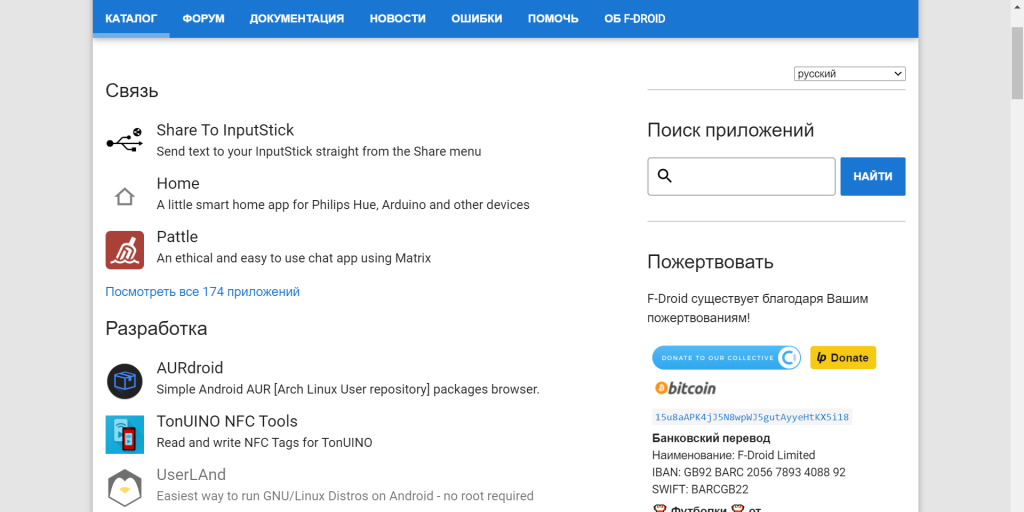
Снимок экрана: F — Droid
Одна из самых безопасных сторонних торговых площадок. Все приложения сканируются на наличие вредоносного кода по специальному алгоритму, совместно разработанному экспертами Йельского университета и Exodus. Однако у такого кропотливого подхода к безопасности есть и обратная сторона: диапазон в F-Droid весьма невелик и составляет около 10 000 программ.
6. XDA Developers

Скриншот: разработчики XDA
Крупнейшее сообщество мобильных разработчиков. Помимо коммуникационной платформы, XDA имеет большую библиотеку программ, при этом пользователь может принять участие в альфа- и бета-тестировании новых продуктов. Существует также приложение XDA Labs, в котором вы можете приобрести программное обеспечение или загрузить собственное. В этом случае разработчики не взимают комиссию.
Как загрузить и установить приложение на телефон с ПК через USB
Как установить приложение на Android — все способы
Прежде всего, вам необходимо выполнить первоначальную настройку телефона, и вы можете сделать это следующим образом:
- На главном экране откройте ссылку «Настройки».
- Прокрутите вниз до раздела «Система».
- На вкладке выберите «Режим разработчика».
- В разделе «Отладка» активируйте ползунок «Отладка по USB».
Важно! Для того, чтобы использовать функции разработчика, вам необходимо сделать следующее: открыть «Настройки» и «Система». Выберите «О телефоне» и нажмите «Номер сборки» 10 раз без остановки».
Значит нужно разрешить телефону устанавливать программы со сторонних ресурсов:
- Перейдите в Параметры и прокрутите вниз до раздела Безопасность и конфиденциальность».
- Найдите вкладку «Установить из неизвестных источников».
- Активируйте соответствующий ползунок.
Теперь вы можете приступить к установке приложений на Android через компьютер.
Использование утилиты InstallAPK
Программа InstallAPK — это функциональное приложение для установки файлов APK через персональный компьютер на смартфон Android:
- Для начала необходимо скачать программу из проверенного источника или официального сайта.
- Запустите мастер установки и нажмите кнопку «Далее».
- После того, как файлы будут скопированы, щелкните вкладку «Готово».
- Запустите установленное приложение и подключите смартфон или планшет по USB к компьютеру.
- В главном окне выберите способ установки через USB.
- Нажмите кнопку «Обновить». Если ваш телефон не определяется, вам необходимо перезагрузить его и сбросить предустановки: «Установить из сторонних источников» и «Отладка через USB». Если в этом случае смартфон не был обнаружен программой, устройство несовместимо с программным обеспечением.
- Если телефон был идентифицирован, вам нужно перейти в каталог, в котором находится загруженный файл APK, и дважды щелкнуть по нему. После этого начнется процесс инициализации архива и установка приложения на Android начнется автоматически.
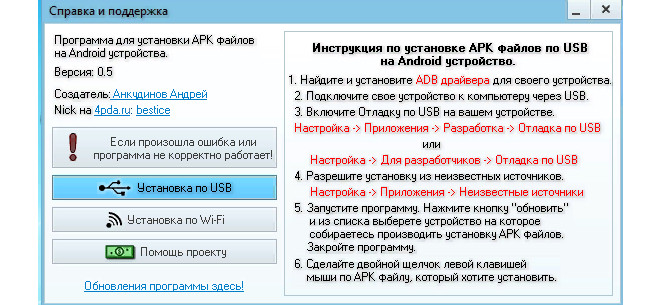
Примечание! Программа совместима с ограниченным количеством Android-устройств. Установка программ на ОС Android с ПК с помощью InstallAPK возможна на устройствах Samsung, Redmi, Sony, LG, Huawei, может не устанавливаться на другое программное обеспечение.
С помощью файлового менеджера
Программа EX Explorer подходит для этого варианта:
- Скачайте и установите на свой смартфон файловый менеджер.
- Загрузите приложение Android на свой компьютер из надежного источника.
- Перенесите нужный архив на съемный диск.
- Открываем диспетчер и переходим во вкладку «Внешняя память».
- Найдите установщик в каталоге и начните установку.
Через ADB команду
ADB — это инструмент отладки для управления операционной системой. Для этого метода вам необходимо установить драйверы, которые можно загрузить с официального сайта разработчика Android:
- Откройте командную строку Windows. С помощью комбинации клавиш «Win + R» в диалоговом окне наберите команду «cmd» и нажмите «Enter» на клавиатуре».
- После этого откроется окно командной строки, в котором нужно ввести: adb install D: Users Download Chrome.apk. «D: » (имя диска, на котором была загружена программа), «Download» (имя каталога, в котором находится архив APK), «Chrome.apk» (имя приложения). Установка на ваш смартфон начнется автоматически.
Через встроенный браузер
Для установки вам потребуется установить файловый менеджер. Рекомендуемый EX Explorer:
- Во-первых, вам необходимо подключить ваш смартфон к персональному компьютеру через USB-кабель.
- Затем вам необходимо скачать архив APK и перенести установочные файлы на SD-карту вашего телефона.
- Отключите телефон от ПК и запустите встроенный в смартфон по умолчанию веб-браузер.
- Откройте адресную строку и введите команду file: ///sdcard/Yandex.apk (Яндекс.apk — это название программы).

Встроенный веб-браузер Android
Как выбирать приложения
Сначала посмотрите некоторые приложения и сравните:
● Описание (каковы функции приложения, язык);
● Сколько раз они были загружены;
● Каковы их оценки;
● Какие комментарии пишут другие пользователи.
Количество загрузок, рейтинг и описание приложения
Комментарии к заявке
Чем больше загрузок и чем выше оценка, тем меньше вероятность возникновения проблем.
Если у приложения есть значки «Выбор редакции» и «Лучший разработчик», это еще один плюс — название говорит само за себя.
Приложения с ограниченными скачиванием, плохими рейтингами и описанием на ломаном русском языке стоит сразу отбрасывать — скорее всего они некачественные.
Хороший перевод, высокие загрузки и восторженные комментарии ничего не гарантируют. Это только первичные критерии выбора. Возможно, что разрекламированное приложение вас не устраивает и никто не скачивает, оно вам понравится больше.
Сравнили рейтинги, прочитали комментарии и решили установить приложение ИКС. Нажмите «Установить», и появится список разрешений. Не спешите нажимать кнопку «Принять».
Для чего нужны разрешения
Разрешения — это действия, которые приложение может выполнять после установки.
Некоторые примеры:
| Что написано | Что это значит |
| Покупки в приложении | Некоторые функции этого приложения платные, детям лучше не позволять с ним играть |
| Позиция | Приложение сможет определить координаты устройства в любой момент, даже если вы им не пользуетесь |
| Фото / Медиа / Файл | Приложение сможет открывать, редактировать, добавлять и использовать фотографии и другие файлы на вашем устройстве в любое время, даже когда оно не используется |
| Камера | Приложение сможет делать фото и записывать видео в любое время, даже когда им не пользуются |
| Микрофон | Приложение сможет записывать окружающие звуки в любое время, даже когда оно не используется |
| Данные подключения Wi-Fi | Это позволяет приложению в любой момент проверить, к какой сети подключено устройство, даже если оно не используется |
| SMS | Приложение сможет читать все СМС и отправлять их в неограниченном количестве в любое время, даже если вы им не пользуетесь |
| Телефон | Приложение сможет просматривать журнал вызовов и звонить на любой номер в любое время, даже если оно не используется |
Большинство разрешений довольно серьезные, поэтому внимательно просмотрите список и подумайте: доверяете ли вы авторам и готовы ли вы разрешить эти действия? Часто разработчикам требуется избыточный доступ:
● фонарик должен иметь доступ к камере только для включения вспышки, и по какой-то причине это приложение хочет знать ваше местоположение, просматривать фотографии, включать микрофон и проверять интернет-соединение;
Нормальное приложение
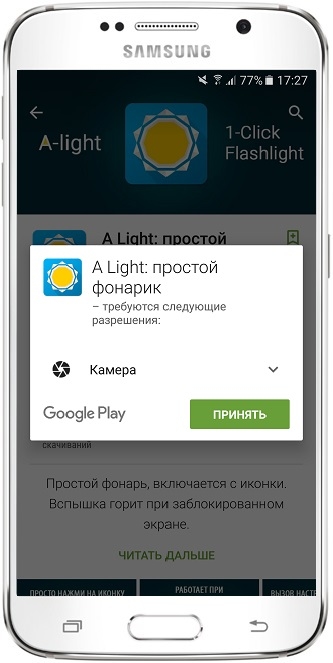
Подозрительное приложение
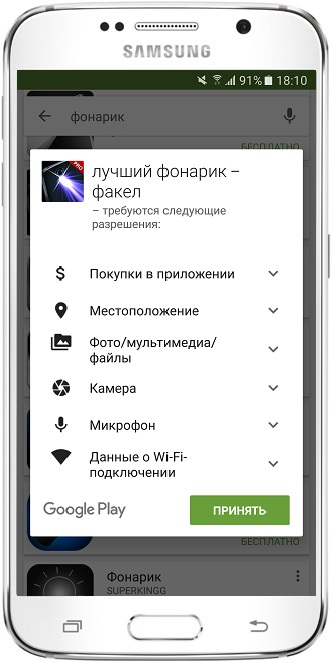
● простой блокнот не требует специальных разрешений, а его аналог, который хочет просматривать контакты, определять местоположение, получать доступ к контактам, файлам и просматривать телефонные номера;
Нормальное приложение
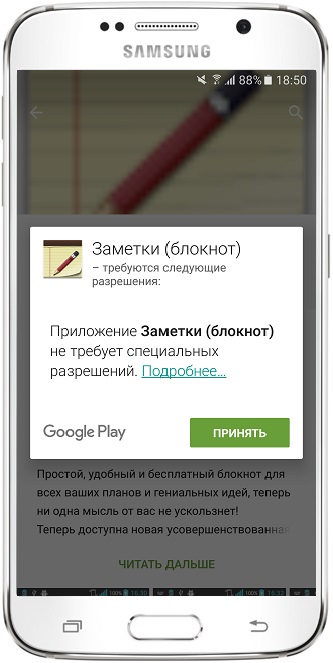
Подозрительное приложение
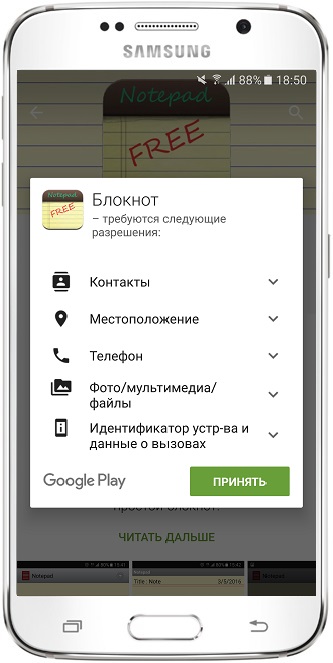
● игра «Ферма» предупреждает о платных функциях, хочет просмотреть список ваших учетных записей (игра работает через Интернет, поэтому учетные записи необходимы) и использовать фотографии и другие файлы (скорее всего, это кеш), но это для другого мало.
Нормальное приложение

Подозрительное приложение
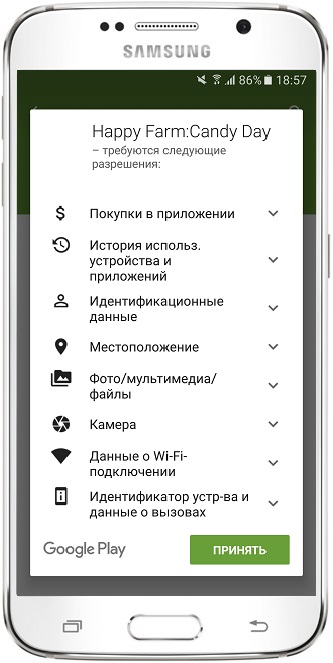
Очевидно, что установить только приложения без разрешений нереально. Главное, внимательно следить за тем, чего хочет достичь приложение, и понимать, для чего оно предназначено.
Для тех же заметок может потребоваться доступ в Интернет для синхронизации с учетной записью, или фонарик также имеет компас, поэтому для него требуется доступ к датчикам устройства.
Но может также случиться так, что на первый взгляд невинный компьютер стирает все деньги с SIM-карты, потому что ему был предоставлен доступ к SMS, или крадет личные фотографии, потому что ему был предоставлен доступ к Интернету и файлам.
Подходит, когда разработчик в описании приложения перечисляет список разрешений и объясняет, зачем они нужны.
Перед установкой внимательно ознакомьтесь с описанием, комментариями и разрешениями приложения.
Из описания вы можете узнать о функциях приложения и примерно понять, какие разрешения ему потребуются.
Чем больше разрешений требует приложение и чем больше приложений вы устанавливаете, тем чаще они «дергают» устройство, не давая ему заснуть для экономии энергии.
с первого раза сложно найти подходящее приложение. Придется поставить некоторые, чтобы выбрать лучшее, а остальные исключить.
Как посмотреть разрешения уже установленных приложений
1 Откройте меню устройства
2 Выберите Настройки
3 Найдите приложения или Диспетчер приложений
4 Выберите Диспетчер приложений, если он есть на вашем устройстве. Если этот элемент отсутствует, перейдите к следующему шагу.
5 Найдите приложение, для которого вы хотите просмотреть разрешения.
6 Нажмите кнопку «Разрешения».
Если кнопки нет, просто прокрутите экран вниз, там будет список разрешений.
Если есть кнопка, переходите к следующему шагу.
7 Нажмите кнопку «Параметры» 8 Выберите все разрешения 9 Появится список всех разрешений для этого приложения.
Советы
Первый и главный совет: не устанавливайте те приложения, в которых вы не уверены или которые получены с неизвестных ресурсов. Среди них действительно могут быть вредоносные программы, способные отключить операционную систему и помешать использованию смартфона. При установке таких приложений нужно сказать, что все делается на страх и риск пользователя, и никто, кроме него самого, ответственности не несет.
Также необходимо понимать, что в разных версиях «Android» названия некоторых предустановленных приложений и пунктов меню могут отличаться, но сам процесс одинаков. И я хотел бы добавить, что выяснить, как загружать приложения на Android, не так уж и сложно. Главное, запастись терпением, и все точно получится.
